电脑上微信总是开机自启动怎么关闭?
Hello!大家好,我是阿广,电脑上微信总是开机自启动怎么关闭,不少人不知道怎么关闭兴趣推荐,接下来用图解的形式介绍给大家电脑上微信总是开机自启动怎么关闭。(⊃‿⊂)

原料/工具
微信电脑版
Windows 7
方法/步骤
第1步
电脑开机,在电脑桌面打开 微信;

第2步
登录进入后,在微信界面,点击 ☰;
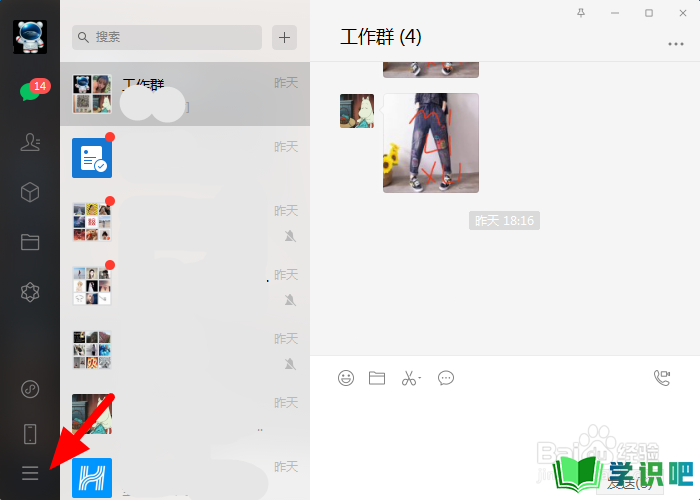
第3步
出现操作选项,点击 设置;
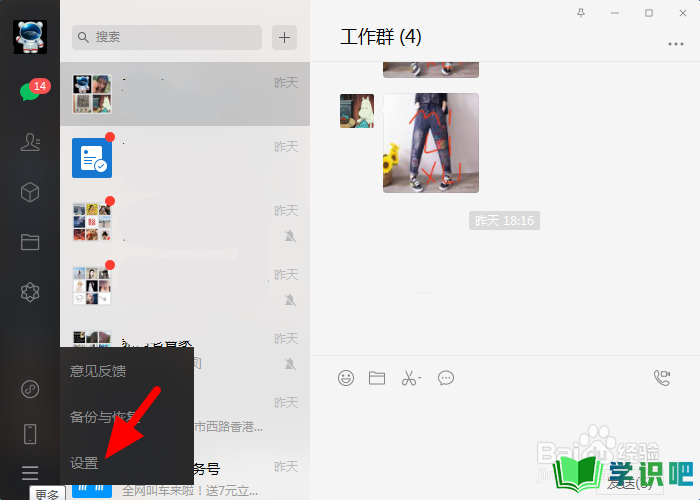
第4步
在设置页面,点击 通用设置;
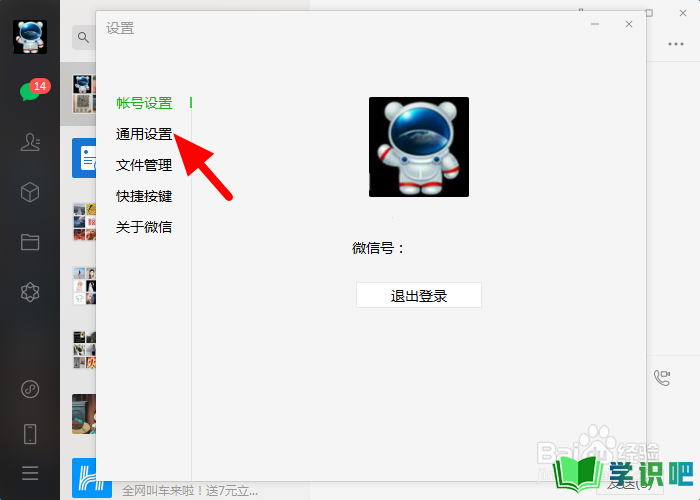
第5步
在通用设置页面,取消勾选 开机时自动启动微信;
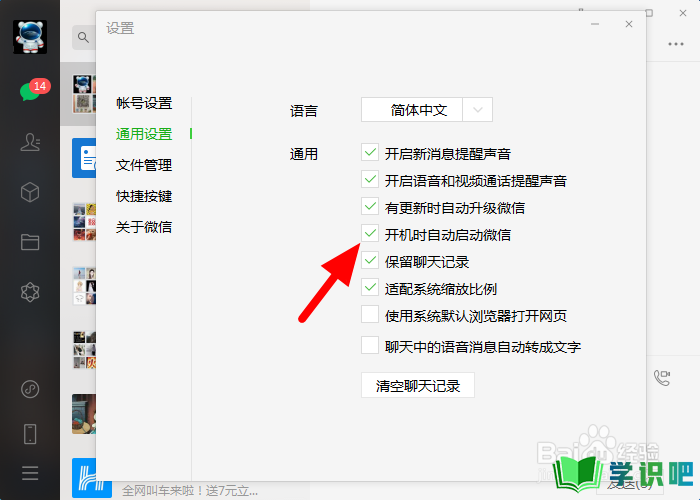
第6步
这样微信就不会开机自动重启了。
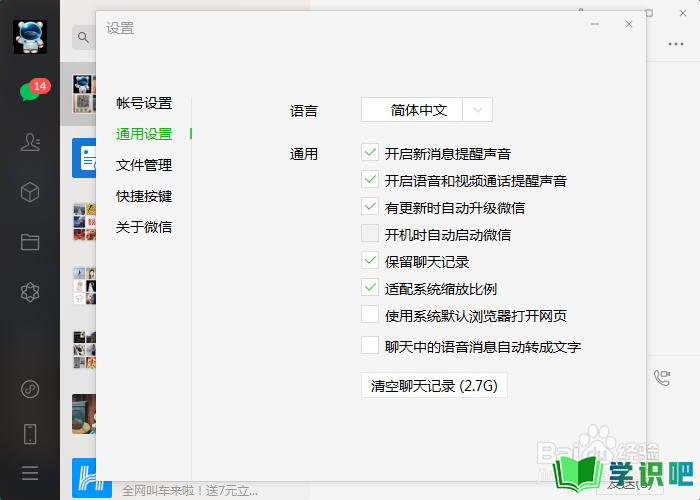
总结
第1步
【1】打开 微信,进入后,点击 ☰>设置>通用设置;
【2】取消勾选 开机时自动启动微信,设置成功。
温馨提示
以上就是“电脑上微信总是开机自启动怎么关闭?”的全部内容了,不知道小伙伴们学会了吗?学识吧还为大家提供了超多百科知识文章,感兴趣的小伙伴们可以关注学识吧并给小编点赞哦!(⊃‿⊂)
